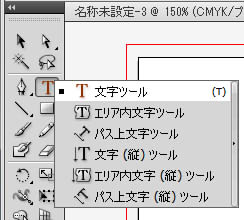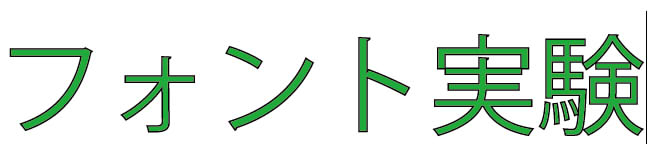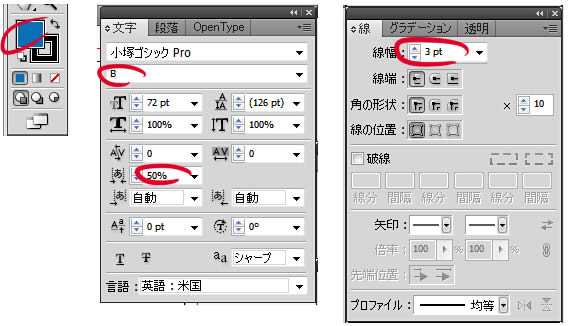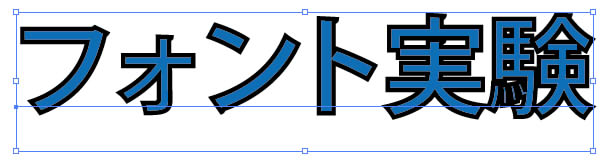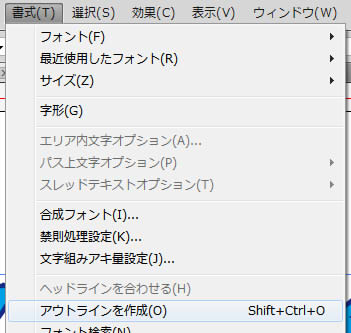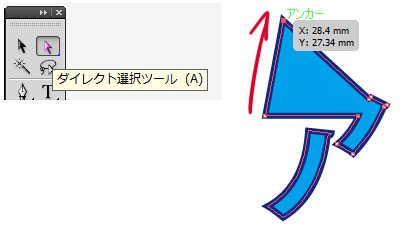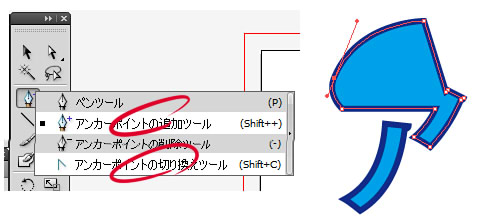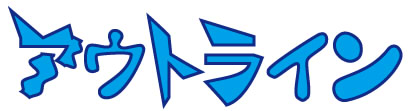♠Illust課題06♠
制作カモンエギ
文字
文字の基本
「文字ツール」で文字を描いてみましょう。
A4などの用紙(ドキュメント)を用意して、文字を描き始めたい部分をクリックして入力していきます。
試しに「フォント実験」と入力してみました。
フォントファミリやフォントサイズなどを設定してないから、前回入力した時の設定か、ディフォルト(初期値)の設定になってるはずです。
ツールパネルの「塗り」で文字の色を「線」で線の色を、
「文字パネル」を開いて(ウィンドウの中に入っています)フォントファミリやフォントスタイルなどを設定していきます。
「線パネル」で線幅の設定もできます。
作例では塗りを青に、フォントファミリを「小塚ゴシックPro」、フォントスタイル「B」、文字ツメ「50%」、線幅を「3pt」にしてみました。
アウトライン化
イラストレーターでは文字の線データを自由にいじって、文字の形を変える事ができます。
形を変えたい文字を選択状態にしてから「書式」「アウトラインを作成」をクリックします。
アウトラインが表示されて、自由にいじれる様になります。
「ダイレクト選択ツール」でアンカーを選択して移動させる事ができます。
「アンカーポイントの追加ツール」「アンカーポイントの削除ツール」「アンカーポイントの切り換えツール」などが使えます。
自由に変形させてみましょう。